ae视频特效怎么制作?现在各种视频特效的应用很火哦,很多短视频、影片等都有加入一些动画特效,他们能够以炫酷的效果引出阐述对象,让整个视频的丰富程度更高,能够极大的提升视频观赏性。
很多人应该都很好奇这种视频特效的内容是怎么制作的?其实就是用一些做特效视频合成起来,比如ae,做视频特效就很牛了。
但,用ae做视频特效需要花费很多时间,跟我们这里要说的“快速制作”有点不符,所以,小编在这里要给大家推荐另一款非常好用的特效视频制作神器:万彩特效大师。使用它,小白也能轻松快速制作动画特效视频了~
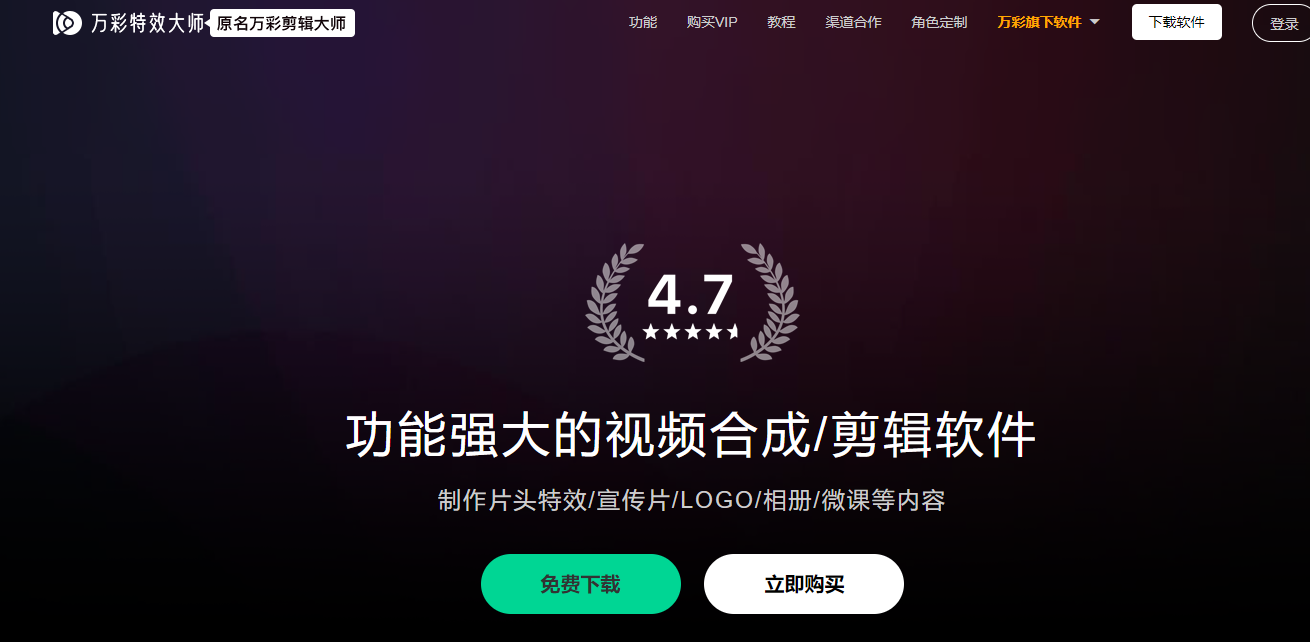
万彩特效大师用来制作视频特效,真的是简单易用,一些ae视频特效,用万彩特效大师就能快速做出来。即使是没有视频制作经验的小白,也能够很快就上手,轻松实现片头片尾特效、logo特效、相册特效等效果。

万彩特效大师的具体操作十分简单,我们在官网下载并安装好万彩特效大师以后,打开软件,就能看到很多视频特效模板,水墨、微课、节日、党政相关的都有,我们可以点击其中一个模板,预览效果,觉得很适合自己之后,直接打开编辑。编辑其实就是替换图片、文字,特别简单
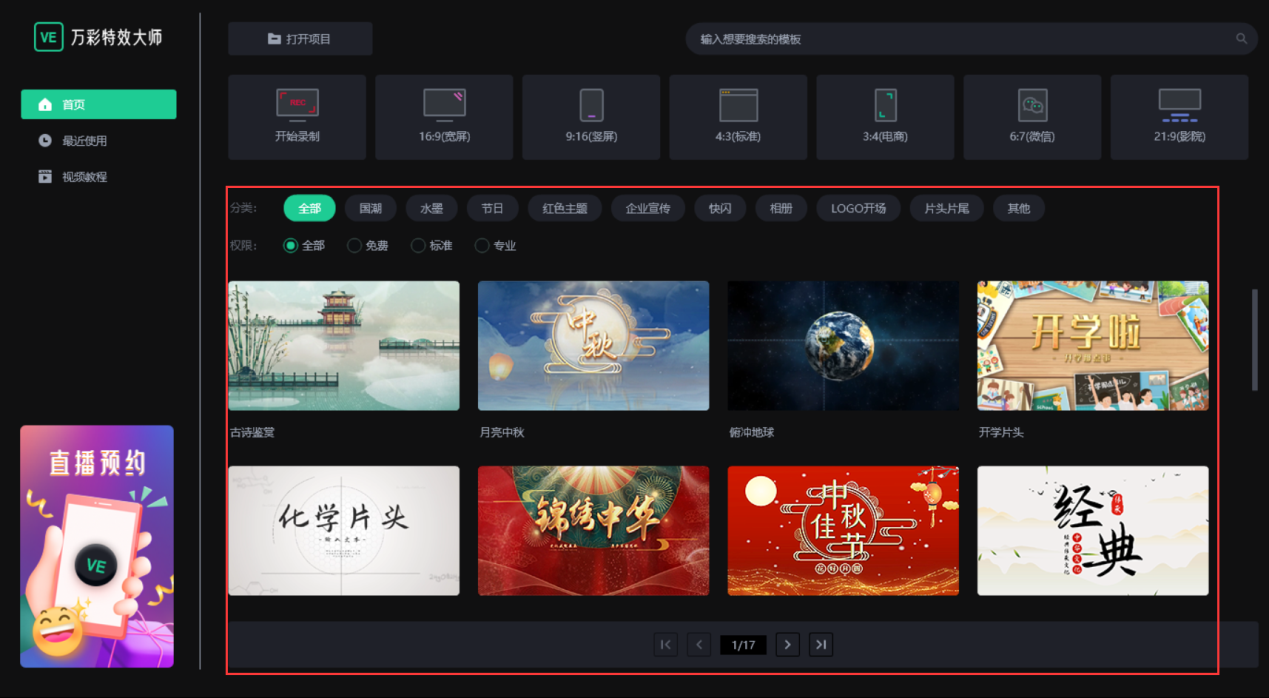
进入到编辑界面以后,我们可以发现这个界面主要有3个部分,左侧是素材功能分区,这里有很多素材供我们使用,比如音效、贴纸、艺术字、各种特效等,很多ae视频特效这里都能找到。然后右侧就是一个画布区域,可以直观看到特效视频的效果;底下是一个时间轴轨道,我们在这里可以看到各个元素都有自己的轨道,比如我要修改某段文字,只需要点击其轨道,即可在画布中修改哦。
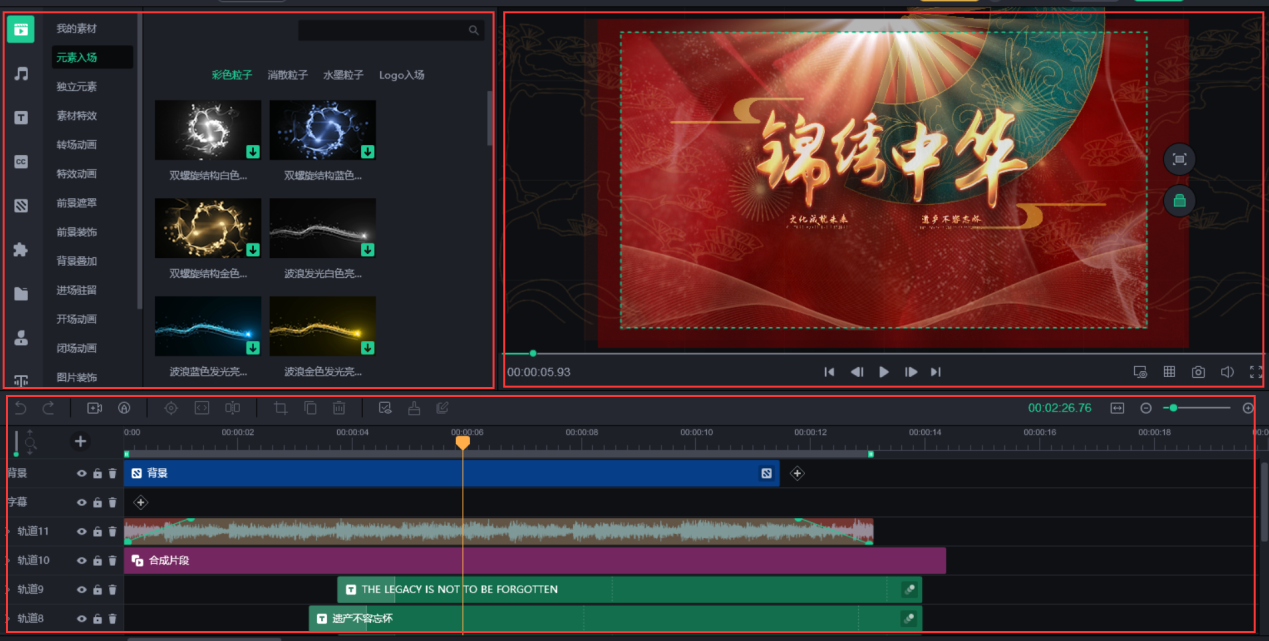
知道了软件的各个区域分布,再去制作动画特效视频,可以使我们的操作更得心应手哦。在视频特效制作的过程中,画面预览功能是比较实用的,可以通过预览发现不合理的地方及时进行调整。
其中,小编还想介绍万彩特效大师它的两个超多人用的功能:一个是语音合成功能,有了这个功能,我们可以为视频轻松加上音频讲解,只需要输入文字即可变配音了;另一个就是一键添加字幕功能,它会根据你的音频转为文字,英语、普通话都可以哦。总之,万彩特效大师的左侧功能区部分,有很多让人意想不到的惊喜,我们得好好利用起来。编辑完成后,我们选择保存导出即可。
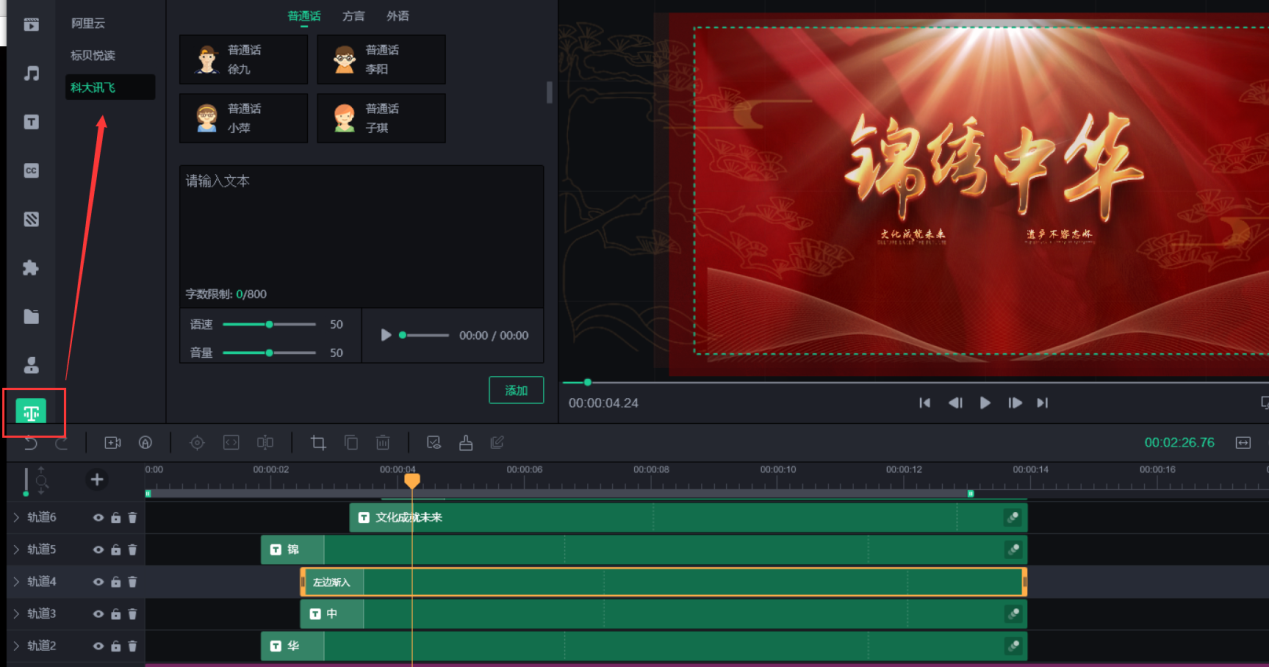
以上就是关于快速制作ae特效视频软件的介绍了,使用方法真的很简单,特效视频的制作并没有我们想象中的那么复杂,使用万彩特效大师就能够很快速的实现视频特效的制作。所以如果你对特效视频比较感兴趣的话,就来试一试万彩特效大师吧!
万彩特效大师官方下载地址:https://www.animiz.cn/videoclipmaster/download/
